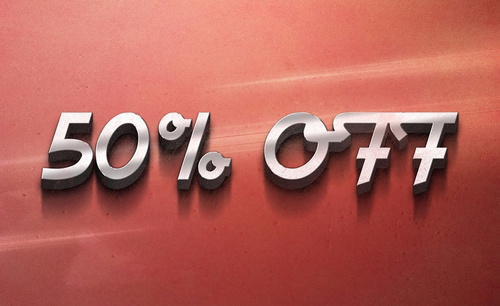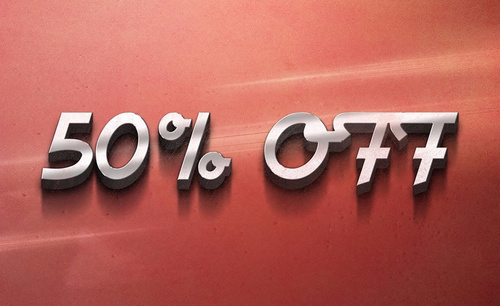如何用PS和AI给金属50%OFF设计字体
发布时间:暂无
1、【打开】AI软件,【新建】任意大小的画布。具体效果如图示。
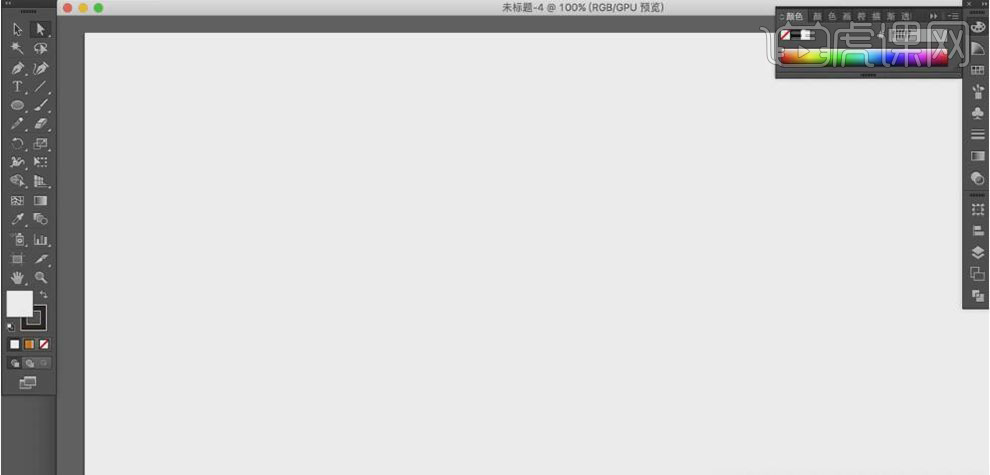
2、使用【文字工具】,选择合适的字体,输入文字,调整大小,并放置画面合适的位置。具体效果如图示。
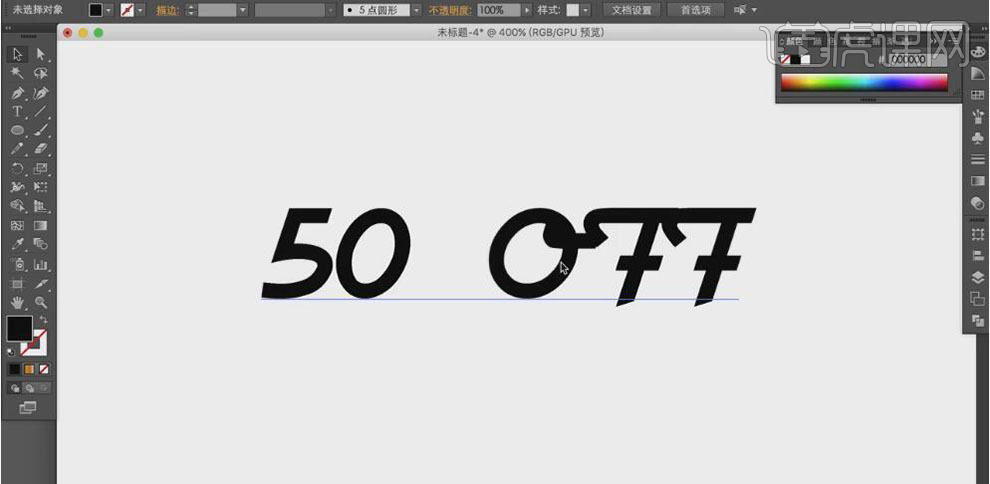
3、【选择】文字对象,单击【对象】-【扩展】。按Alt键【移动复制】至合适的位置,【右击】取消编组,并【删除】多余的部分。结合矩形工具,完善文字缺失部分。具体效果如图示。
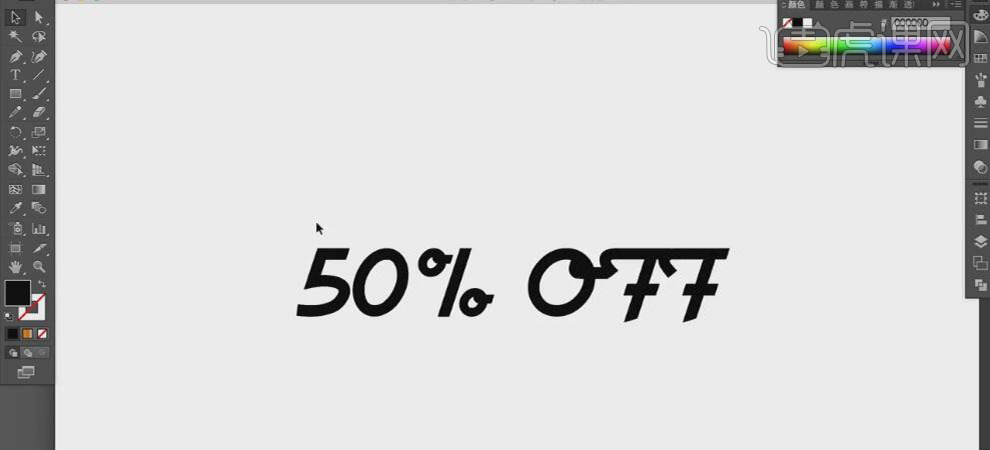
4、【打开】PS软件,【新建】任意大小的画布。将AI中的文字【拖入】PS文档中,调整大小,并放置画面合适的位置。具体效果如图示。
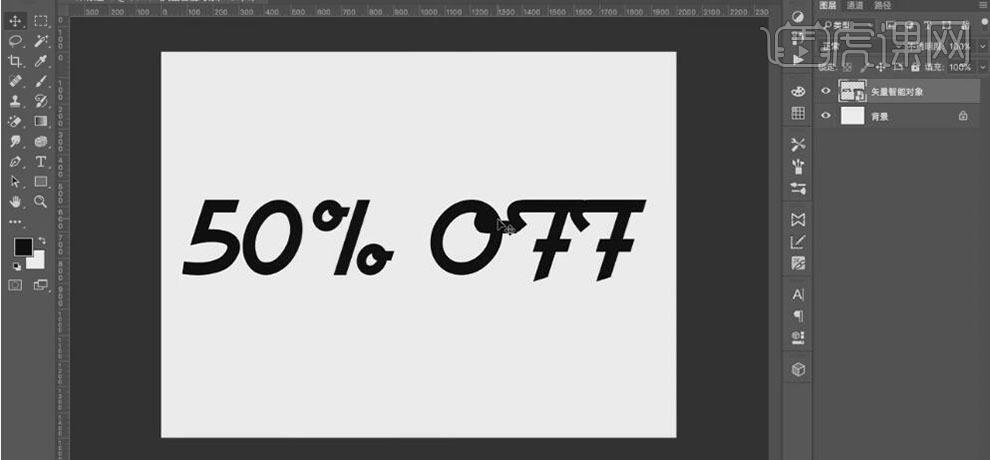
5、打开【图层样式】-【渐变叠加】,具体参数如图示。具体效果如图示。
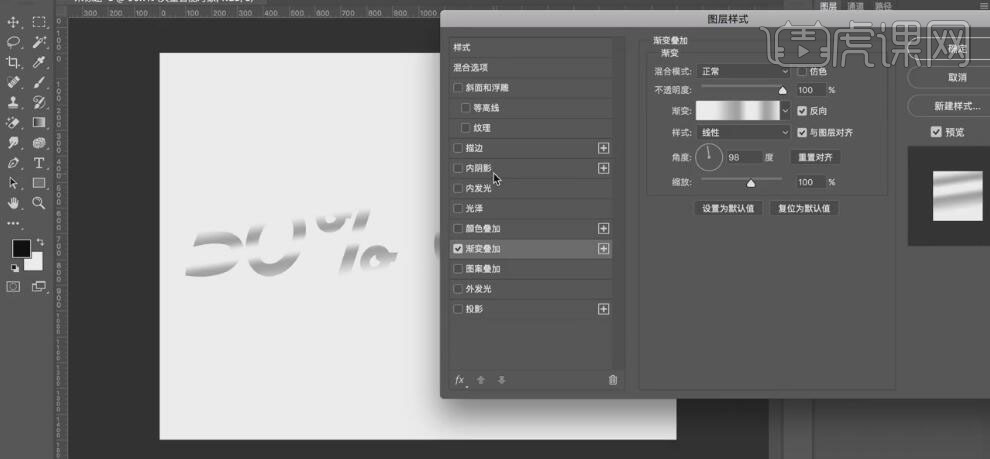
6、添加【描边】,具体参数如图示。具体效果如图示。
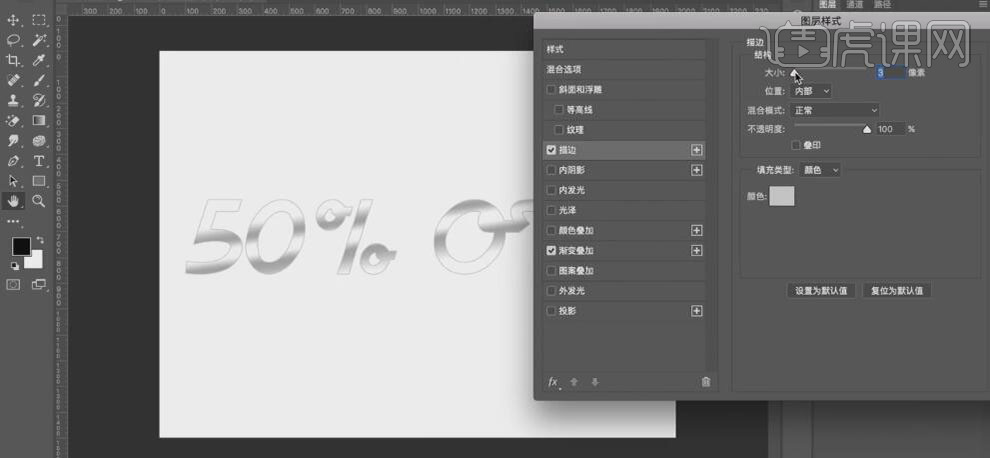
7、添加【斜面浮雕】,具体参数如图示。具体效果如图示。
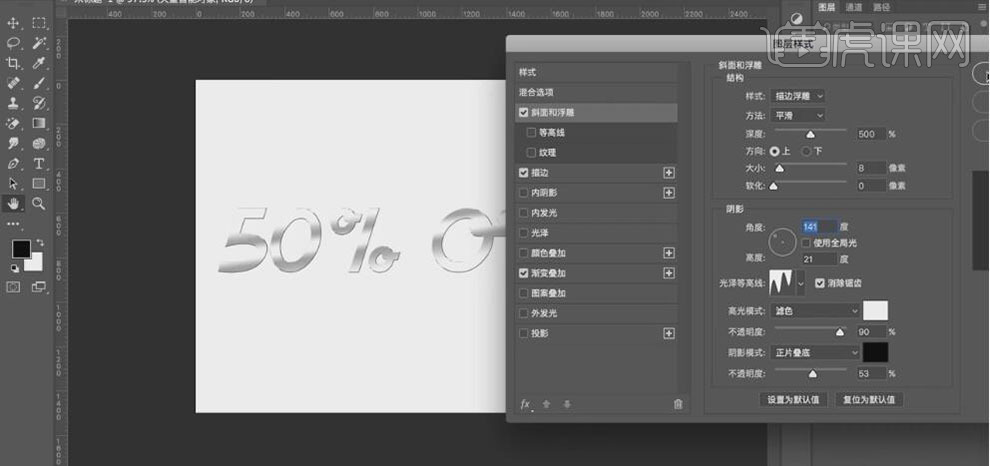
8、调整文字大小,按【Ctrl+J】复制文字图层,【选择】最底文字图层,【右击】-【清除图层样式】。打开【图层样式】-【斜面浮雕】,具体参数如图示。具体效果如图示。
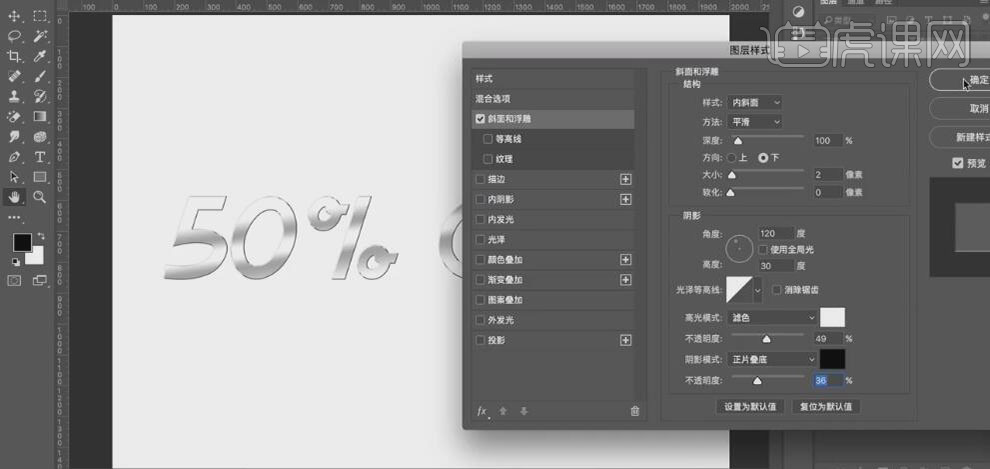
9、【隐藏】顶层文字图层,打开【图层样式】,添加【渐变叠加】,具体参数如图示。具体效果如图示。
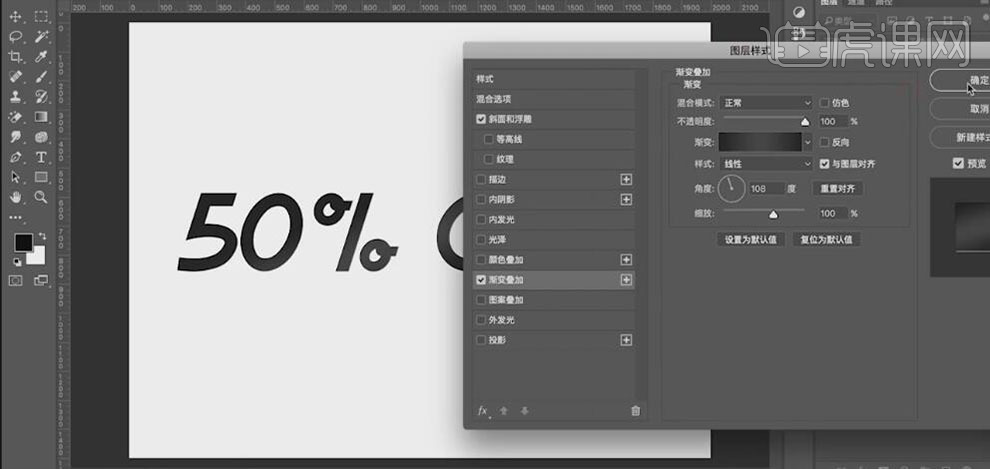
10、【右击】拷贝图层样式。按【Ctrl+J】复制图层,按【Alt+方向键】复制合适次数的图层,【选择】所有的复制图层,单击【图层】-【反向】,【右击】-【粘贴图层样式】。具体效果如图示。
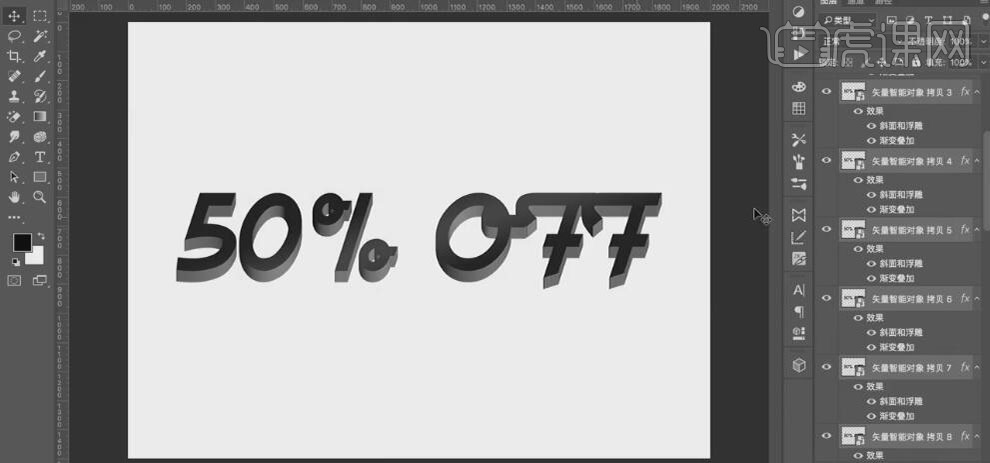
11、【选择】所有的拷贝文字图层,按【Ctrl+G】编组。【打开】顶层文字图层,并调整图组文字图层样式。具体效果如图示。
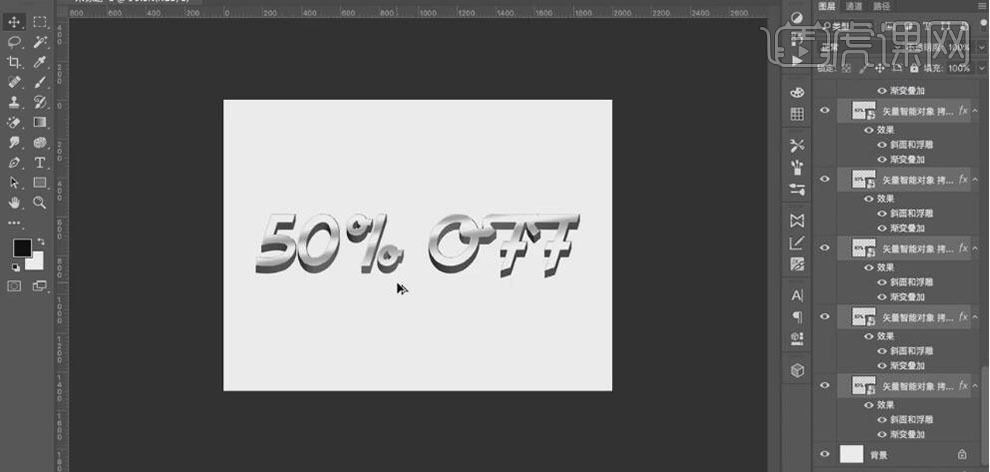
12、【切换】AI操作界面,【选择】文字对象,单击【路径查找器】-【联集】。按Alt键【移动复制】至合适的位置,【不透明度】15%。具体效果如图示。
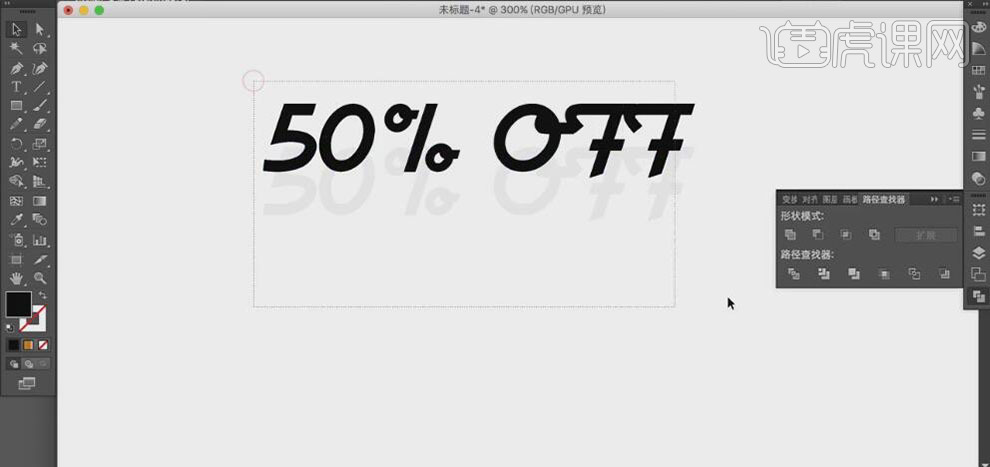
13、【选择】所有的文字对象,单击【对象】-【混合】-【混合选项】,具体参数如图示。
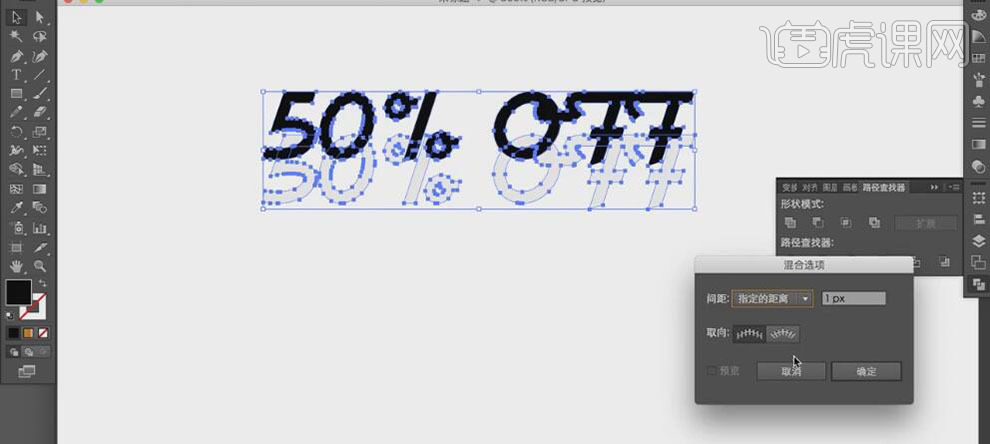
14、单击【对象】-【混合】-建立,具体效果如图示。
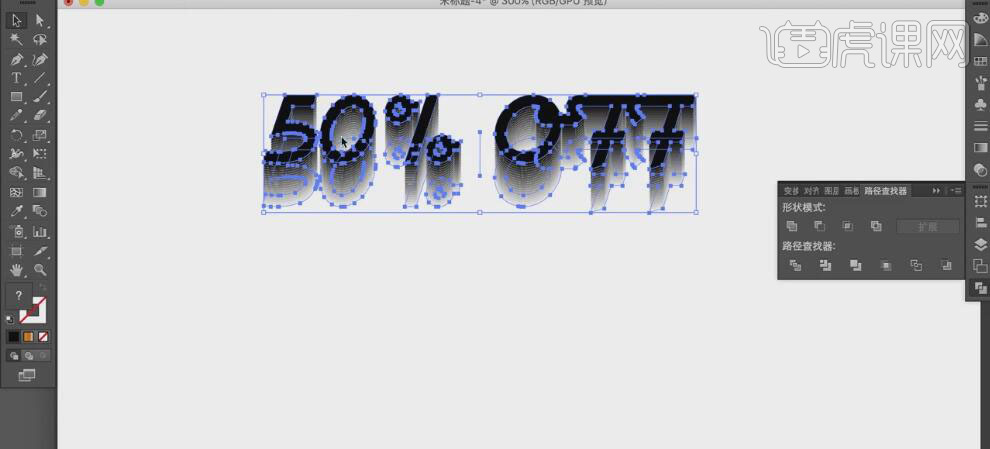
15、将Ai中的文字【拖入】PS文档,调整大小,并放置画面合适的位置。具体效果如图示。
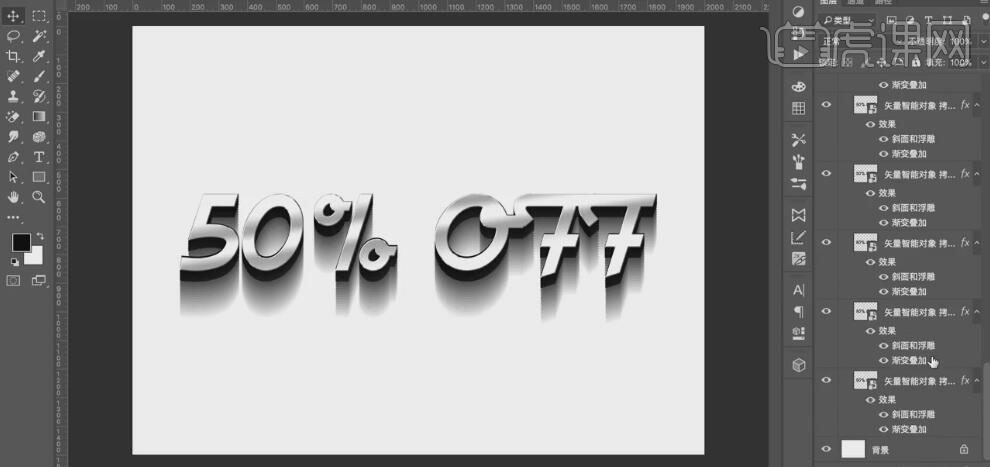
16、【选择】图层,单击【滤镜】-【模糊】-【高斯模糊】,具体参数如图示。具体效果如图示。
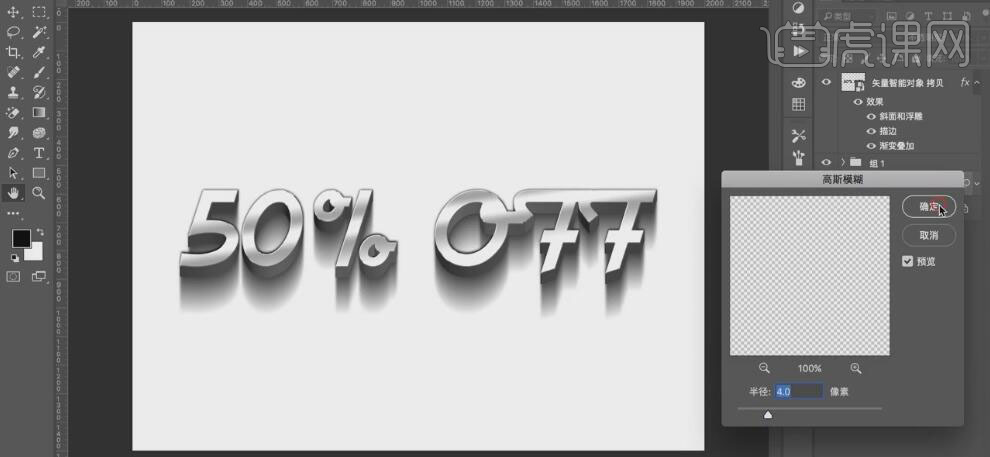
17、【选择】最底层文字,打开【图层样式】,添加【投影】,具体参数如图示。具体效果如图示。
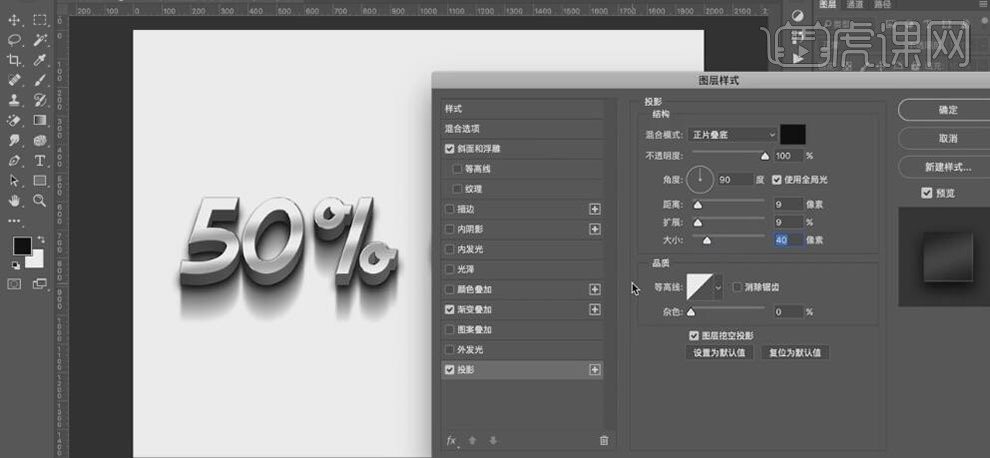
18、【拖入】准备好的背景素材,调整大小,并置于文字下方合适的位置。具体效果如图示。
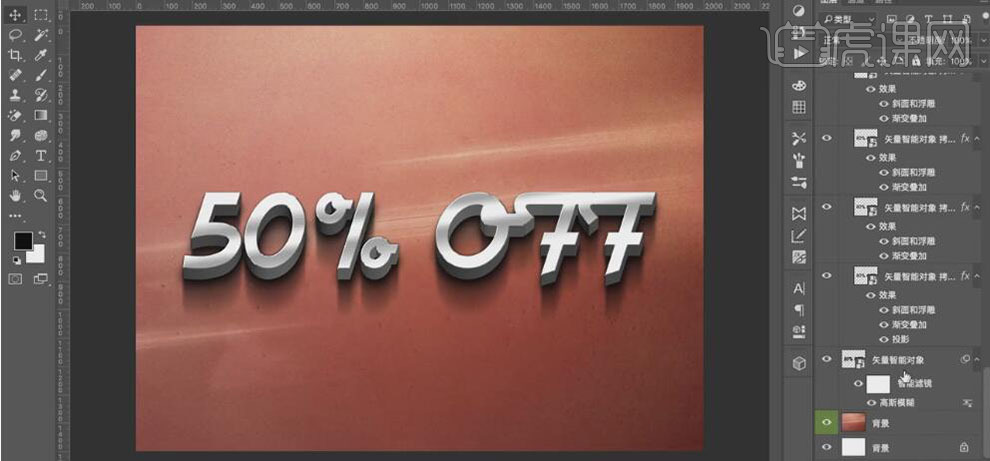
19、【选择】所有的文字关联图层,按【Ctrl+G】编组。【拖入】制作好的蒙版效果,按Alt键【复制】至文字图组,关闭蒙版图层。具体效果如图示。
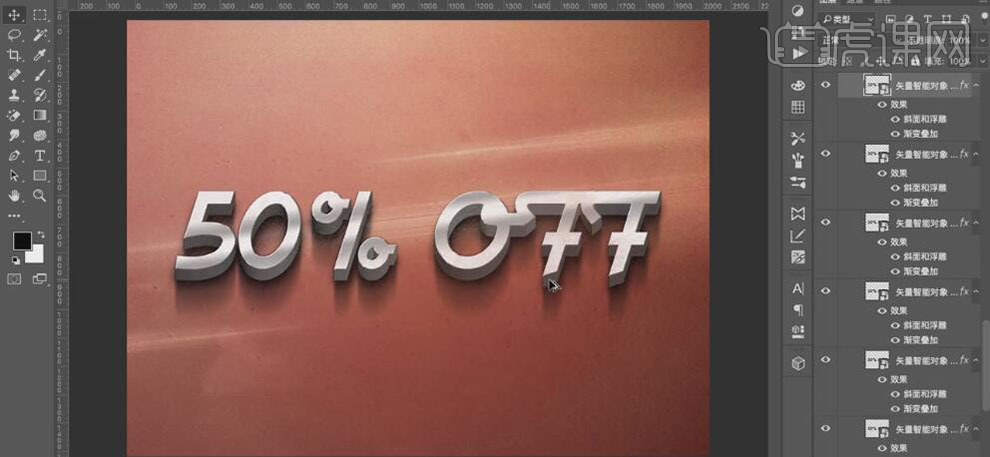
20、在组1上方【新建】剪切蒙版图层,【填充】黑色,【不透明度】52%。具体效果如图示。
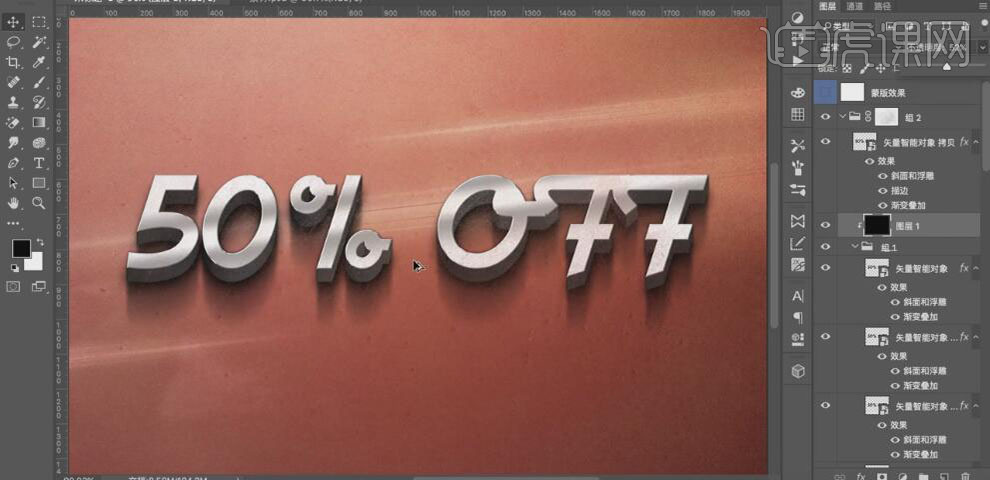
21、最终效果如图示。